怎样用抽出滤镜抠图ps人物头发
发布时间:01/15 来源: 浏览:
关键词:
本文章是要告诉你利用ps的滤镜功能给人物照片的头发进来处理哦,这样抠出来的图片效果更漂亮好了费话不说多了我们来看看效果图片
 |
| 最终效果 |
 |
 |
| 5、再按Ctrl + L对新生成的通道调整色阶,参数设置如下图。 |
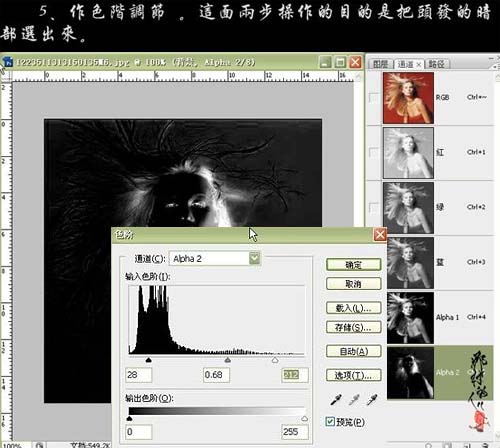 |
| 6、用黑色画笔涂抹不需要的部分。 |
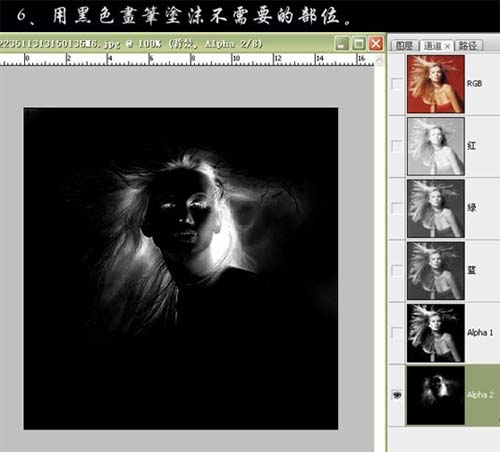 |
 |
| 8、复制图层2,加深暗部,把背景图层复制一层,按Ctrl + Shift + ]移到图层的最上面,加上图层蒙版,只保留人物部分其它部分用黑色画笔擦掉。 |
 |
9、把背景图层复制一层,按Ctrl + Shift + ]移到图层的最上面,用抽出滤镜把白色头发抠出,添加图层蒙版,用黑色画笔擦去一些不需要的部分。然后再加一个深一点的底色。


 |
| 11、最后创建曲线调整图层适当提亮一点,完成最终效果。 |
 |
| 1、打开原图素材,进入通道面板,执行:图像 > 计算操作,参数设置如下图。 |
 |
| 2、对生成的通道按Ctrl + L调整色阶,适当调亮一点,这两步的操作的目的是提出头发的高光部分。 |
 |
责任编辑:







